Tính tổng thành tiền trong Excel là một kỹ năng cơ bản nhưng vô cùng quan trọng cho bất kỳ ai làm việc với dữ liệu, từ kế toán, bán hàng đến quản lý kho. Bài viết này sẽ hướng dẫn bạn chi tiết Cách Tính Tổng Thành Tiền Trong Excel với nhiều phương pháp khác nhau, từ đơn giản đến phức tạp, giúp bạn tối ưu hóa công việc và tiết kiệm thời gian.
Các Phương Pháp Tính Tổng Thành Tiền Trong Excel
Có nhiều cách để tính tổng thành tiền trong Excel, phù hợp với nhiều trường hợp khác nhau. Dưới đây là một số phương pháp phổ biến và hiệu quả nhất:
Sử Dụng Hàm SUM
Hàm SUM là cách đơn giản và nhanh chóng nhất để tính tổng một dãy số trong Excel. Bạn chỉ cần chọn ô bạn muốn hiển thị tổng, nhập công thức =SUM(dãy_ô) và nhấn Enter. Ví dụ, để tính tổng các giá trị từ ô A1 đến A10, bạn nhập công thức =SUM(A1:A10).
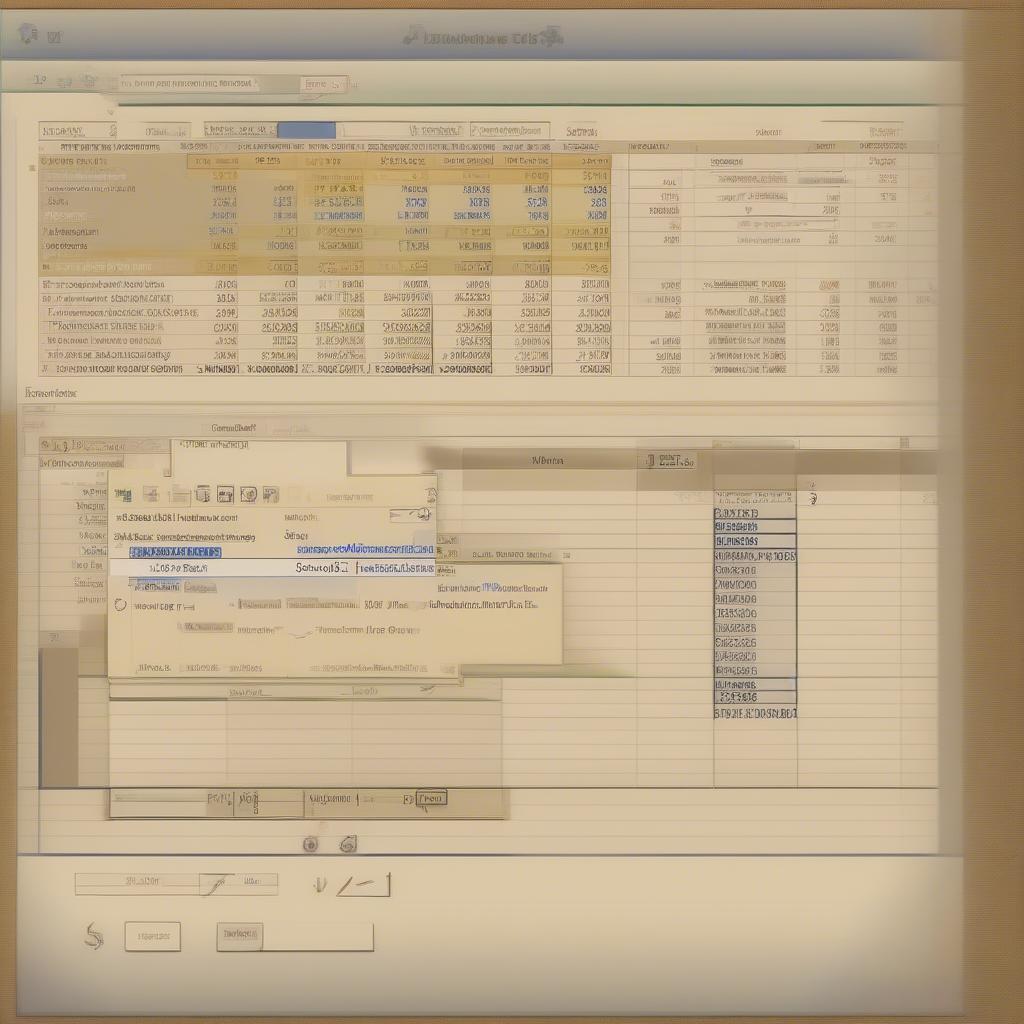 Tính tổng trong Excel bằng hàm SUM
Tính tổng trong Excel bằng hàm SUM
Tính Tổng Thành Tiền Với Số Lượng Và Đơn Giá
Để tính tổng thành tiền, bạn cần nhân số lượng với đơn giá. Trong Excel, bạn có thể thực hiện phép tính này trực tiếp trong ô tổng thành tiền. Giả sử số lượng nằm ở cột B và đơn giá nằm ở cột C, bắt đầu từ hàng 2. Công thức cho ô tổng thành tiền ở D2 sẽ là =B2*C2. Sau đó, bạn có thể kéo công thức này xuống để áp dụng cho các hàng còn lại.
Sử Dụng Hàm SUMPRODUCT
Hàm SUMPRODUCT cho phép bạn tính tổng tích của các dãy số. Điều này rất hữu ích khi bạn cần tính tổng thành tiền cho nhiều sản phẩm khác nhau. Giả sử số lượng nằm ở cột B, đơn giá nằm ở cột C, từ hàng 2 đến hàng 10. Công thức sẽ là =SUMPRODUCT(B2:B10,C2:C10).
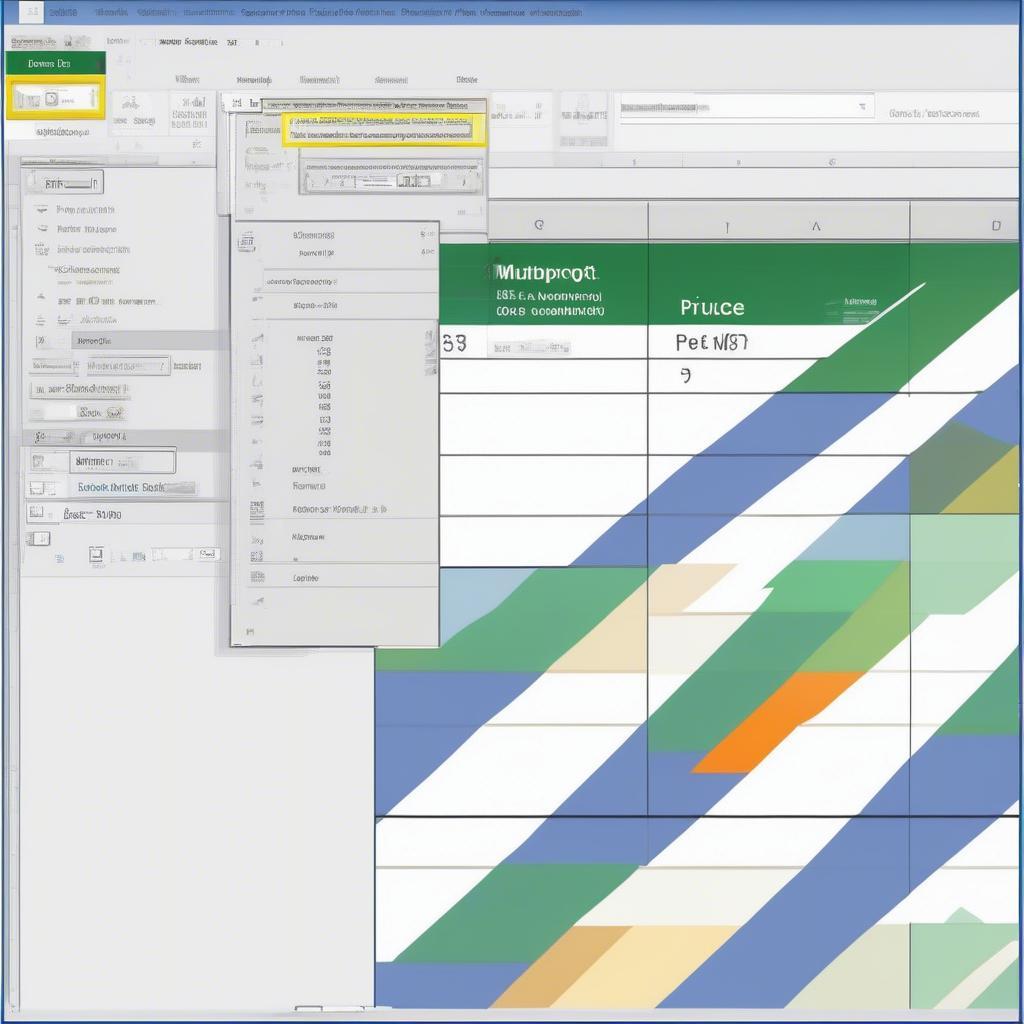 Tính tổng trong Excel bằng hàm SUMPRODUCT
Tính tổng trong Excel bằng hàm SUMPRODUCT
Tính Tổng Thành Tiền Theo Điều Kiện
Nếu bạn cần tính tổng thành tiền theo một điều kiện cụ thể, chẳng hạn như theo loại sản phẩm, bạn có thể sử dụng hàm SUMIF. Giả sử loại sản phẩm nằm ở cột A, số lượng ở cột B, đơn giá ở cột C, và bạn muốn tính tổng thành tiền cho sản phẩm “Áo”. Công thức sẽ là =SUMIF(A2:A10,"Áo",C2:C10*B2:B10).
Mẹo và Thủ Thuật Tính Tổng Thành Tiền Nhanh Trong Excel
- Sử dụng phím tắt Alt + = để nhanh chóng chèn hàm SUM.
- Định dạng ô tổng thành tiền thành kiểu tiền tệ để dễ dàng theo dõi.
- Kiểm tra kỹ dữ liệu đầu vào để đảm bảo tính chính xác của kết quả.
Theo ông Nguyễn Văn A, chuyên gia phân tích dữ liệu tại Công ty XYZ: “Việc thành thạo các hàm tính toán trong Excel là kỹ năng thiết yếu cho bất kỳ ai làm việc với dữ liệu. Nó giúp tối ưu hóa hiệu suất công việc và đưa ra quyết định kinh doanh chính xác hơn.”
cách làm bản báo cáo có thể giúp bạn tổng hợp các dữ liệu tính toán trong Excel thành báo cáo hoàn chỉnh.
Kết Luận
Hy vọng bài viết này đã cung cấp cho bạn những kiến thức cần thiết về cách tính tổng thành tiền trong Excel. Việc nắm vững các phương pháp này sẽ giúp bạn làm việc hiệu quả hơn và tiết kiệm thời gian. Hãy luyện tập thường xuyên để thành thạo và áp dụng vào công việc hàng ngày. công cụ quản lý công việc có thể giúp bạn theo dõi và quản lý tiến độ công việc tốt hơn.
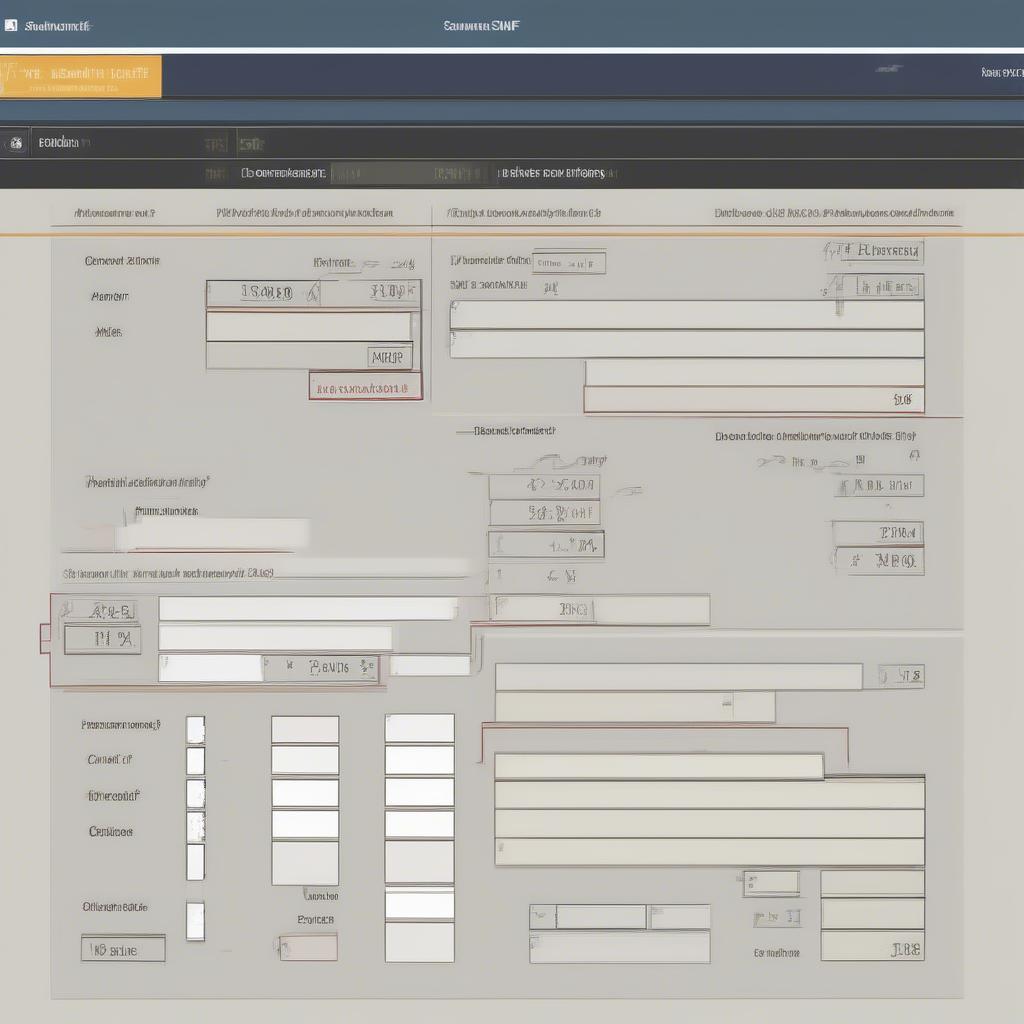 Tính tổng theo điều kiện trong Excel
Tính tổng theo điều kiện trong Excel
Bà Trần Thị B, Giám đốc Tài chính tại Công ty ABC, chia sẻ: “Việc sử dụng Excel thành thạo, đặc biệt là các hàm tính toán, đã giúp đội ngũ của tôi tiết kiệm đáng kể thời gian và nâng cao độ chính xác trong báo cáo tài chính.”
các văn bản báo cáo cung cấp cho bạn các mẫu báo cáo chuyên nghiệp.
FAQ
- Hàm SUM dùng để làm gì trong Excel?
- Làm thế nào để tính tổng thành tiền cho nhiều sản phẩm?
- Cách sử dụng hàm SUMIF để tính tổng theo điều kiện?
- Phím tắt nào dùng để chèn hàm SUM nhanh chóng?
- Làm thế nào để định dạng ô tổng thành tiền thành kiểu tiền tệ?
- Tại sao việc kiểm tra dữ liệu đầu vào lại quan trọng khi tính tổng?
- Tôi có thể tìm thấy các mẫu báo cáo Excel ở đâu?


